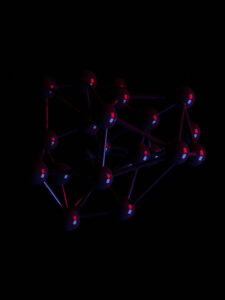ทำความเข้าใจว่าการเพิ่มข้อมูลภาพคืออะไรและใช้งานอย่างไรโดยใช้ Keras สำหรับโครงการการเรียนรู้เชิงลึกของคุณ
หากคุณเคยลองใช้การจดจำภาพโดยใช้การเรียนรู้เชิงลึก คุณจะรู้ถึงความสำคัญของชุดข้อมูลที่ดีสำหรับการฝึกอบรม อย่างไรก็ตาม การค้นหารูปภาพที่เพียงพอสำหรับการฝึกนั้นไม่ใช่เรื่องง่ายเสมอไป และความแม่นยำของโมเดลของคุณจะขึ้นอยู่กับคุณภาพของข้อมูลการฝึกโดยตรง
โชคดีที่มีเทคนิคต่างๆ ที่คุณสามารถใช้เสริมชุดข้อมูลภาพที่ใช้สำหรับการฝึกอบรมได้ หนึ่งในเทคนิคที่เรียกว่า การเพิ่มข้อมูลรูปภาพ. ในบทความนี้ ฉันจะพูดถึงการเสริมข้อมูลภาพคืออะไร ทำงานอย่างไร เหตุใดจึงมีประโยชน์ในการเรียนรู้เชิงลึก และสุดท้าย วิธีการเพิ่มข้อมูลภาพโดยใช้ไลบรารี Keras
การเพิ่มข้อมูลรูปภาพ เป็นเทคนิคที่ สร้างภาพใหม่จากที่มีอยู่. ในการทำเช่นนั้น ให้คุณทำการเปลี่ยนแปลงเล็กๆ น้อยๆ เช่น การปรับความสว่างของภาพ การหมุนภาพ หรือการเลื่อนวัตถุในภาพในแนวนอนหรือแนวตั้ง
เทคนิคการเสริมภาพช่วยให้คุณเพิ่มขนาดชุดการฝึกของคุณอย่างไม่เป็นจริง ซึ่งจะทำให้ได้ข้อมูลมากขึ้นในโมเดลของคุณสำหรับการฝึก สิ่งนี้ทำให้คุณสามารถปรับปรุงความแม่นยำของโมเดลของคุณโดยเพิ่มความสามารถของโมเดลของคุณในการจดจำตัวแปรใหม่ของข้อมูลการฝึกของคุณ
ประเภทของการเสริมข้อมูลรูปภาพ
การเพิ่มรูปภาพมีหลายรูปแบบ ต่อไปนี้เป็นรูปแบบทั่วไปบางส่วน ได้แก่ การเลื่อนแนวตั้ง การเลื่อนแนวนอน การพลิกแนวตั้ง การพลิกแนวนอน การหมุน การปรับความสว่าง และการซูมเข้า/ออก
ก่อนอื่นฉันจะสาธิตเทคนิคการเพิ่มรูปภาพต่างๆ โดยใช้ Python และ Keras หากคุณต้องการลองใช้งาน ตรวจสอบให้แน่ใจว่าคุณได้ติดตั้งซอฟต์แวร์และแพ็คเกจต่อไปนี้:
เมื่อติดตั้ง Anaconda และ TensorFlow แล้ว ให้สร้าง Jupyter Notebook ใหม่
กะแนวตั้ง
เทคนิคเสริมภาพแรกที่อยากนำเสนอคือ กะแนวตั้ง. กะแนวตั้ง เลื่อนภาพในแนวตั้งขึ้นหรือลงแบบสุ่ม สำหรับตัวอย่างนี้ ฉันจะใช้รูปภาพชื่อ 747.jpgซึ่งอยู่ในโฟลเดอร์เดียวกับ Jupyter Notebook ของฉัน
ข้อมูลโค้ดต่อไปนี้ใช้ ImageDataGenerator class ใน Keras เพื่อเลื่อนภาพในแนวตั้ง
พื้นที่
ImageDataGeneratorคลาสจาก Keras สร้างชุดข้อมูลรูปภาพพร้อมการเพิ่มข้อมูลตามเวลาจริง
#---นำเข้าโมดูล---
นำเข้า numpy เป็น np
นำเข้า matplotlib.pyplot เป็น pltจาก tensorflow.keras.preprocessing.image นำเข้า load_img
จาก tensorflow.keras.preprocessing.image นำเข้า img_to_array
จาก tensorflow.keras.preprocessing.image นำเข้า ImageDataGenerator#---โหลดภาพ---
image_filename = '747.jpg'
img = load_img (ชื่อไฟล์ภาพ)#---แปลงภาพเป็นอาร์เรย์ 3 มิติ---
image_data = img_to_array(img)#--- แปลงเป็นอาร์เรย์ 4 มิติของ 1 องค์ประกอบของอาร์เรย์ 3 มิติที่เป็นตัวแทน
# รูปภาพ---
images_data = np.expand_dims(image_data, แกน=0)#---สร้างเครื่องมือสร้างข้อมูลรูปภาพ---
ดาต้าเจน = ImageDataGenerator(width_shift_range=0.2)#---เตรียมตัววนซ้ำ flow() ใช้ในอาร์เรย์ 4D และส่งคืน
# iterator ที่มีชุดของภาพ ---
train_generator = datagen.flow (รูปภาพ_ข้อมูล, ชุด_ขนาด = 1)แถว = 5
คอลัมน์ = 4#---พล็อต 5 แถว 4 คอลัมน์---
รูป, แกน = plt.subplots (แถว, คอลัมน์)สำหรับ r ในช่วง (แถว):
สำหรับ c ในช่วง (คอลัมน์):
#--- รับภาพถัดไปในชุด (หนึ่งภาพตั้งแต่ชุด
# ขนาดคือ 1)---
image_batch = train_generator.next ()#---แปลงเป็นจำนวนเต็มที่ไม่ได้ลงนามสำหรับการดู---
#---แสดงภาพ---
รูปภาพ = image_batch[0].astype('uint8')
แกน[r,c].imshow(ภาพ)#---กำหนดขนาดของรูป---
รูป.set_size_inches(15,10)
ข้อมูลโค้ดด้านบนสร้างผลลัพธ์ต่อไปนี้:
ดังที่คุณเห็นจากผลลัพธ์ด้านบน ทุกครั้งที่คุณเรียกใช้ next() วิธีการจาก train_generator วัตถุ คุณจะได้ภาพที่มีการเปลี่ยนแปลงเล็กน้อย ในข้อมูลโค้ดด้านบน รูปภาพใหม่ที่เลื่อนไป 20% ตามความสูงของรูปภาพเดิมจะถูกส่งกลับทุกครั้งที่คุณเรียกใช้ next() วิธี:
ดาต้าเจน = ImageDataGenerator(width_shift_range=0.2)
ที่น่าสนใจสำหรับเวอร์ชั่นนี้ของ
ImageDataGenerator(tensorflow.keras.preprocessing.image) คลาสที่ระบุwidth_shift_rangeพารามิเตอร์เลื่อนรูปภาพในแนวตั้งแทนที่จะเป็นแนวนอน (ซึ่งเป็นพฤติกรรมของรุ่นเก่าImageDataGeneratorจากkeras.preprocessing.imageโมดูล). ในทำนองเดียวกัน ถ้าคุณต้องการเลื่อนภาพในแนวนอน คุณจำเป็นต้องใช้height_shift_rangeพารามิเตอร์ (ดูหัวข้อถัดไป)
โปรดทราบว่า next() เมธอดจะส่งคืนรูปภาพที่เติมหลายครั้งเท่าที่คุณต้องการ ในข้อมูลโค้ดด้านบน เราเรียกว่า 20 ครั้ง (5 แถวคูณ 4 คอลัมน์)
กะแนวนอน
ตอนนี้คุณสามารถลองเลื่อนภาพในแนวนอนโดยใช้ปุ่ม height_shift_range พารามิเตอร์:
ดาต้าเจน = ImageDataGenerator(ความสูง_กะระยะ_ช่วง=0.2)
train_generator = datagen.flow (รูปภาพ_ข้อมูล, ชุด_ขนาด = 1)แถว = 5
คอลัมน์ = 4รูป, แกน = plt.subplots (แถว, คอลัมน์)
สำหรับ r ในช่วง (แถว):
สำหรับ c ในช่วง (คอลัมน์):
image_batch = train_generator.next ()
รูปภาพ = image_batch[0].astype('uint8')
แกน[r,c].imshow(ภาพ)รูป.set_size_inches(15,10)
ข้อมูลโค้ดด้านบนสร้างผลลัพธ์ต่อไปนี้:
พลิกแนวนอน
บางครั้งก็สมเหตุสมผลที่จะพลิกภาพในแนวนอน ในกรณีของเครื่องบิน ด้านหน้าของเครื่องบินอาจหันไปทางซ้ายหรือขวา:
ดาต้าเจน = ImageDataGenerator(แนวนอน_พลิก=จริง)
train_generator = datagen.flow (รูปภาพ_ข้อมูล, ชุด_ขนาด = 1)แถว = 2
คอลัมน์ = 2รูป, แกน = plt.subplots (แถว, คอลัมน์)
สำหรับ r ในช่วง (แถว):
สำหรับ c ในช่วง (คอลัมน์):
image_batch = train_generator.next ()
รูปภาพ = image_batch[0].astype('uint8')
แกน[r,c].imshow(ภาพ)รูป.set_size_inches(15,10)
สำหรับข้อมูลโค้ดด้านบน การสร้างภาพสี่ภาพก็เพียงพอแล้ว เนื่องจากด้านหน้าของเครื่องบินอาจหันไปทางซ้ายหรือขวา:
โปรดจำไว้ว่าการพลิกกลับเป็นแบบสุ่ม (บางครั้งคุณจะได้ภาพต้นฉบับทั้งหมดสี่ภาพ และบางครั้งคุณได้ภาพที่กลับด้านในแนวนอน) เป็นไปได้ว่าสี่ภาพด้านบนอาจเหมือนกันทั้งหมด หากเป็นเช่นนั้น ให้เรียกใช้บล็อกโค้ดนั้นอีกครั้ง
พลิกแนวตั้ง
เช่นเดียวกับการพลิกแนวนอน คุณอาจทำการพลิกแนวตั้งได้เช่นกัน:
ดาต้าเจน = ImageDataGenerator(vertical_flip=จริง)
train_generator = datagen.flow (รูปภาพ_ข้อมูล, ชุด_ขนาด = 1)แถว = 2
คอลัมน์ = 2รูป, แกน = plt.subplots (แถว, คอลัมน์)
สำหรับ r ในช่วง (แถว):
สำหรับ c ในช่วง (คอลัมน์):
image_batch = train_generator.next ()
รูปภาพ = image_batch[0].astype('uint8')
แกน[r,c].imshow(ภาพ)รูป.set_size_inches(15,10)
ในกรณีของเครื่องบิน การพลิกเครื่องบินกลับหัวอาจไม่สมเหตุสมผลนัก! หากคุณกำลังพยายามจดจำภาพ มีโอกาสที่ภาพเครื่องบินของคุณจะตั้งตรง ดังนั้นการฝึกโมเดลของคุณให้จดจำเครื่องบินกลับหัวจึงไม่ใช่เรื่องธรรมดาเกินไป สำหรับกรณีอื่น ๆ การพลิกแนวตั้งนั้นสมเหตุสมผลมาก
การหมุน
การหมุนตามชื่อหมายถึงการหมุนภาพของคุณ ซึ่งจะเป็นประโยชน์อย่างมากสำหรับภาพเครื่องบินของเรา ข้อมูลโค้ดต่อไปนี้จะสุ่มหมุนภาพได้ถึง 50 องศา:
ดาต้าเจน = ImageDataGenerator(การหมุน_ช่วง=50)
train_generator = datagen.flow (ภาพ_ข้อมูล)แถว = 5
คอลัมน์ = 4รูป, แกน = plt.subplots (แถว, คอลัมน์)
สำหรับ r ในช่วง (แถว):
สำหรับ c ในช่วง (คอลัมน์):
image_batch = train_generator.next ()
รูปภาพ = image_batch[0].astype('uint8')
แกน[r,c].imshow(ภาพ)รูป.set_size_inches(15,10)
ด้วยการหมุน เอาต์พุตจะแสดงเครื่องบินในตำแหน่งต่างๆ — จำลองตำแหน่งการบินขึ้นและลง:
ความสว่าง
เทคนิคเสริมอีกอย่างคือการปรับความสว่างของภาพ ข้อมูลโค้ดต่อไปนี้ตั้งค่าช่วงของค่าการเลื่อนความสว่าง:
ดาต้าเจน = ImageDataGenerator(ความสว่าง_ช่วง=[0.15,2.0])
train_generator = datagen.flow (รูปภาพ_ข้อมูล, ชุด_ขนาด = 1)แถว = 5
คอลัมน์ = 4รูป, แกน = plt.subplots (แถว, คอลัมน์)
สำหรับ r ในช่วง (แถว):
สำหรับ c ในช่วง (คอลัมน์):
image_batch = train_generator.next ()
รูปภาพ = image_batch[0].astype('uint8')
แกน[r,c].imshow(ภาพ)รูป.set_size_inches(15,10)
เอาต์พุตประกอบด้วยชุดรูปภาพที่มีความสว่างต่างกัน:
ซูม
คุณยังสามารถซูมภาพเข้าหรือออก:
ดาต้าเจน = ImageDataGenerator(ซูม_ช่วง=[5,0.5])
train_generator = datagen.flow (รูปภาพ_ข้อมูล, ชุด_ขนาด = 1)แถว = 5
คอลัมน์ = 4รูป, แกน = plt.subplots (แถว, คอลัมน์)
สำหรับ r ในช่วง (แถว):
สำหรับ c ในช่วง (คอลัมน์):
image_batch = train_generator.next ()
รูปภาพ = image_batch[0].astype('uint8')
แกน[r,c].imshow(ภาพ)รูป.set_size_inches(15,10)
ผลลัพธ์จะแสดงภาพในอัตราส่วนการซูมต่างๆ:
โปรดทราบว่าการซูมภาพจะเปลี่ยนอัตราส่วนของภาพ
รวมทุกการเสริมดวง
แน่นอน เทคนิคการเสริมต่าง ๆ ทั้งหมดที่ฉันได้พูดถึงไปสามารถรวมกันได้:
ดาต้าเจน = ImageDataGenerator(width_shift_range=0.2,
height_shift_range=0.2,
แนวนอน_พลิก=จริง
การหมุน_ช่วง=50,
ความสว่าง_ช่วง=[0.15,2.0],
ซูม_ช่วง=[5,0.5])train_generator = datagen.flow (รูปภาพ_ข้อมูล, ชุด_ขนาด = 1)แถว = 8
คอลัมน์ = 8รูป, แกน = plt.subplots (แถว, คอลัมน์)
สำหรับ r ในช่วง (แถว):
สำหรับ c ในช่วง (คอลัมน์):
image_batch = train_generator.next ()
รูปภาพ = image_batch[0].astype('uint8')
แกน[r,c].imshow(ภาพ)รูป.set_size_inches(15,10)
โปรดทราบว่าฉันได้ละเว้นการพลิกแนวตั้งเนื่องจากไม่สมเหตุสมผลสำหรับตัวอย่างของเรา
ตอนนี้ผลลัพธ์จะแสดงภาพที่มีการใช้การเสริมต่างๆ:
ส่วนก่อนหน้านี้แสดงพื้นฐานของการเพิ่มข้อมูลภาพและวิธีนำไปใช้กับภาพเดียว ในการเรียนรู้เชิงลึก เรามักจะจัดการกับชุดของภาพ ทีนี้มาดูกันว่าการนำภาพไปใช้กับชุดภาพได้อย่างไร สำหรับภาพประกอบ ฉันจะสมมติว่าในโฟลเดอร์ที่มี Jupyter Notebook ของคุณ คุณมีไฟล์ ผลไม้ โฟลเดอร์และโฟลเดอร์ย่อยต่อไปนี้:
ผลไม้
|__กล้วย
|__กล้วย1.jpg
|__กล้วย2.jpg
|__กล้วย3.jpg
-
|__ทุเรียน
|__ทุเรียน1.jpg
|__ทุเรียน2.jpg
|__ทุเรียน3.jpg
-
|__ส้ม
|__orange1.jpg
|__orange2.jpg
|__orange3.jpg
-
|__สตรอเบอรี่
|__สตรอเบอร์รี่1.jpg
|__สตรอเบอร์รี่2.jpg
|__สตรอเบอร์รี่3.jpg
-
แต่ละโฟลเดอร์ย่อยประกอบด้วยชุดของรูปภาพ ตัวอย่างเช่น, กล้วย โฟลเดอร์มีรูปภาพจำนวนหนึ่งชื่อ กล้วย1.jpg, กล้วย2.jpgและอื่น ๆ ชื่อของโฟลเดอร์ย่อยจะทำหน้าที่เป็นป้ายกำกับสำหรับรูปภาพต่างๆ ซึ่งหมายความว่าไฟล์ทั้งหมดภายใต้ กล้วย โฟลเดอร์มีรูปภาพของกล้วยและอื่นๆ
ในการโหลดชุดรูปภาพจากดิสก์ ตอนนี้คุณเรียก flow_from_directory() วิธีการของ ImageDataGenerator ตัวอย่างแทนการ flow() วิธี (สำหรับการโหลดภาพจากหน่วยความจำ):
train_datagen = ImageDataGenerator(
แนวนอน_พลิก=จริง
vertical_flip=จริง
การหมุน_ช่วง=50,
)batch_size=8รถไฟ_เครื่องกำเนิดไฟฟ้า = train_datagen.flow_from_directory(
'./ผลไม้',
target_size=(224,224)
color_mode='rgb',
ชุด_ขนาด=ชุด_ขนาด,
class_mode='หมวดหมู่'
สุ่ม=จริง)
สังเกตว่าตอนนี้ฉันตั้งค่า
batch_sizeถึง 8 คุณจะเห็นการใช้ขนาดแบทช์ในไม่ช้า
การใช้ iterator ที่ส่งคืน ฉันสามารถหาฉลากของผลไม้ต่างๆ (กล้วย ทุเรียน ส้ม และสตรอเบอร์รี่):
class_dictionary = train_generator.class_indices#---สร้างพจนานุกรมของป้ายกำกับ---
class_dictionary = { ค่า:คีย์สำหรับคีย์,ค่าใน
class_dictionary.items()}#---แปลงพจนานุกรมเป็นรายการ---
class_list = [ค่าสำหรับ _ ค่าใน class_dictionary.items()]
พิมพ์ (class_list)
คุณจะเห็นผลลัพธ์ต่อไปนี้:
พบ 54 ภาพ จาก 4 คลาส
['กล้วย' 'ทุเรียน' 'ส้ม' 'สตรอเบอร์รี่']
รวมแล้วมีทั้งหมด 54 ภาพใน 4 โฟลเดอร์ อีกทั้ง class_list ตัวแปรประกอบด้วยรายการผลไม้
ตอนนี้ฉันจะพิมพ์ชุดภาพเสริมที่สร้างขึ้นโดย ImageDataGenerator ระดับ. ฉันจะตั้งค่าแถวเป็น 10 โดยพลการ และสำหรับแต่ละแถว ฉันต้องการพิมพ์ชุดภาพที่ส่งคืน (ซึ่งในตัวอย่างนี้คือ 8):
แถว = 10มะเดื่อ แกน = plt.subplots(แถว,batch_size)สำหรับ r ในช่วง (แถว):
#---รับภาพชุดเสริม---
image_batch = train_generator.next () #---รับจำนวนภาพคืน---
images_count = image_batch[0].รูปร่าง[0]สำหรับ c ในช่วง (images_count):
#---แปลงเป็นจำนวนเต็มที่ไม่ได้ลงนามสำหรับการดู---
รูปภาพ = image_batch[0][c].astype('uint8')#---แสดงภาพ---
#---แสดงป้ายกำกับของรูปภาพ---
แกน[r,c].imshow(ภาพ)
แกน[r,c].title.set_text(
class_list[np.argmax(รูปภาพ_ชุด[1] [c])]) #---ซ่อนเครื่องหมาย x และ y---
แกน[r,c].set_xticks([])
แกน[r,c].set_yticks([])รูป.set_size_inches(15,18)
ตั้งแต่ batch_size ตอนนี้ตั้งค่าเป็น 8 (และไม่ใช่ 1 อีกต่อไป), the train_generator.next() เมธอดจะคืนค่าให้คุณ ชุด แปดภาพที่เพิ่มขึ้นทุกครั้งที่คุณเรียกใช้ จำนวนภาพที่ส่งคืนขึ้นอยู่กับ batch_size ที่คุณตั้งไว้ก่อนหน้าใน flow_from_directory() วิธี:
train_generator = train_datagen.flow_from_directory (
'./ผลไม้',
target_size=(224,224)
color_mode='rgb',
ชุด_ขนาด=ชุด_ขนาด, #batch_size = 8
class_mode='หมวดหมู่'
สุ่ม=จริง)
ค่าของ image_batch ตัวแปร (ส่งคืนโดย next() method) เป็น tuple ของสององค์ประกอบ:
- องค์ประกอบแรก (
image_batch[0]) เป็นอาร์เรย์ของ ชุด_ขนาด ภาพ (อาร์เรย์ 4D) - องค์ประกอบที่สอง (
image_batch[1]) มีป้ายกำกับสำหรับรูปภาพ
ข้อมูลโค้ดด้านบนสร้างผลลัพธ์ต่อไปนี้:
โปรดสังเกตว่าในแถวที่เจ็ด มีแผนภูมิว่างสองแผนภูมิที่ไม่มีรูปภาพ จำได้ว่ามีทั้งหมด 54 ภาพในชุดภาพ และเนื่องจากแต่ละชุดส่งคืน 8 ภาพ (ต่อแถว) เจ็ดแถวแรกจะแสดงภาพทั้งหมด 54 ภาพ (8×6 + 6) รูปต่อไปนี้ทำให้ชัดเจน:
โปรดทราบว่าคุณสามารถตั้งค่า
rowsไปที่หมายเลขใด ๆ และImageDataGeneratorชั้นเรียนจะสร้างภาพเพิ่มเติมใหม่ให้คุณต่อไป
การสร้างแบบจำลองโดยใช้การเรียนรู้แบบถ่ายโอน
ตอนนี้คุณรู้วิธีใช้ ImageDataGenerator เพื่อโหลดชุดภาพจากดิสก์สำหรับการเสริม แต่คุณจะใช้มันสำหรับการฝึกอบรมได้อย่างไร? ข้อมูลโค้ดต่อไปนี้แสดงวิธีสร้างโมเดลการเรียนรู้เชิงลึกโดยใช้ ถ่ายทอดการเรียนรู้.
การเรียนรู้การถ่ายโอนเป็นวิธีการเรียนรู้ด้วยเครื่องที่แบบจำลองที่พัฒนาขึ้นสำหรับงานนั้นถูกนำมาใช้ซ้ำเป็นจุดเริ่มต้นสำหรับแบบจำลองในงานที่สอง การถ่ายโอนการเรียนรู้ช่วยลดระยะเวลาที่คุณต้องใช้ในการฝึกอบรม
จาก tensorflow.keras.models นำเข้าโมเดล
จาก tensorflow.keras.applications นำเข้า VGG16
จาก tensorflow.keras.layers นำเข้า Dense, GlobalAveragePooling2D#---จำนวนผลไม้---
NO_CLASSES = สูงสุด (train_generator.class_indices.values ()) + 1#---โหลดโมเดล VGG16 เป็นโมเดลพื้นฐานสำหรับการฝึก---
base_model = VGG16(include_top=False, input_shape=(224, 224, 3))#---เพิ่มเลเยอร์ของเราเอง---
x = base_model.output
x = GlobalAveragePooling2D()(x)
x = Dense(1024,activation='relu')(x) # เพิ่มเลเยอร์ที่หนาแน่น ดังนั้น
#ที่นางแบบทำได้
# เรียนรู้ที่ซับซ้อนมากขึ้น
#ฟังก์ชั่นและ
#จำแนกให้ดียิ่งขึ้น
# ผลลัพธ์.
x = หนาแน่น (1024, การเปิดใช้งาน = 'relu') (x) # ชั้นหนาแน่น 2
x = หนาแน่น (512, การเปิดใช้งาน = 'relu') (x) # ชั้นหนาแน่น 3preds = หนาแน่น (NO_CLASSES,
activation='softmax')(x) # ชั้นสุดท้ายด้วย
#การเปิดใช้งานซอฟต์แม็กซ์#---สร้างโมเดลใหม่ด้วยต้นฉบับของโมเดลพื้นฐาน
# อินพุตและเอาต์พุตของโมเดลใหม่ ---
model = Model(อินพุต = base_model.input, เอาท์พุต = preds)#---ไม่ฝึก 19 เลเยอร์แรก - 0..18---
สำหรับเลเยอร์ใน model.layers[:19]:
layer.trainable=เท็จ#---ฝึกเลเยอร์ที่เหลือ - 19 เป็นต้นไป---
สำหรับเลเยอร์ใน model.layers[19:]:
layer.trainable=จริง#---ประกอบโมเดล---
model.compile(เครื่องมือเพิ่มประสิทธิภาพ='อดัม'
การสูญเสีย = 'categorical_crossentropy',
เมตริก=['ความแม่นยำ'])
การอธิบายว่าการเรียนรู้แบบถ่ายโอนทำงานอย่างไรนั้นอยู่นอกเหนือขอบเขตของบทความนี้ ฉันจะทิ้งไว้สำหรับบทความอื่น
การใช้ภาพที่สร้างขึ้นสำหรับการฝึกอบรม
หากต้องการใช้รูปภาพเสริมสำหรับการฝึกอบรม ให้ผ่าน train_generator เข้าไปใน fit() วิธีการของแบบจำลอง:
#---ฝึกโมเดล---
step_size_train = train_generator.n // train_generator.batch_sizeรุ่น.พอดี(รถไฟ_เครื่องกำเนิดไฟฟ้า,
step_per_epoch=step_size_train
ยุค=15)
พื้นที่ steps_per_epoch โดยพื้นฐานแล้วพารามิเตอร์หมายถึงจำนวนขั้นตอนที่มีอยู่ในยุคหนึ่งๆ ซึ่งขึ้นอยู่กับจำนวนภาพที่คุณมีและขนาดแบทช์ที่กำหนดไว้ก่อนหน้านี้ หากคุณตั้งค่านี้เป็นตัวเลขที่สูง แสดงว่าคุณกำลังฝึกซ้ำๆ คุณควรตั้งค่าตามสูตรนี้:
จำนวนภาพ / ขนาดแบทช์
ในตัวอย่างของเรา เรามีทั้งหมด 54 ภาพ และในแต่ละยุคนั้น ImageDataGenerator คลาสจะเปลี่ยนภาพทั้งหมด 54 ภาพสำหรับการฝึกอบรม ในแต่ละยุคโมเดลจะได้รูปแบบที่แตกต่างกันของภาพ หากคุณมี 15 ยุค รูปภาพทั้งหมด 15x54 รูปแบบจะถูกสร้างขึ้นและป้อนเข้าสู่โมเดลการฝึก
พื้นที่
ImageDataGeneratorคลาสช่วยให้โมเดลของคุณได้รับรูปแบบใหม่ๆ ของรูปภาพในแต่ละยุค แต่โปรดจำไว้ว่าจะส่งกลับเฉพาะภาพที่แปลงแล้วและจะไม่เพิ่มลงในชุดภาพที่คุณมี
ฉันหวังว่าบทความนี้จะให้แนวคิดที่ดีแก่คุณว่าการเสริมข้อมูลรูปภาพนั้นเกี่ยวกับอะไร และเหตุใดคุณจึงต้องการสิ่งเหล่านี้ในการฝึกอบรมโมเดลการเรียนรู้เชิงลึกของคุณ โดยเฉพาะอย่างยิ่ง ฉันได้สาธิตโดยใช้โมดูล Keras ในไลบรารี TensorFlow
การเพิ่มข้อมูลภาพสำหรับการเรียนรู้เชิงลึกเผยแพร่ซ้ำจากแหล่งที่มา
<!–
->
- Bitcoin
- bizbuildermike
- blockchain
- การปฏิบัติตามบล็อคเชน
- การประชุม blockchain
- ที่ปรึกษาบล็อคเชน
- coinbase
- เหรียญอัจฉริยะ
- เอกฉันท์
- การประชุม crypto
- การทำเหมือง crypto
- cryptocurrency
- ซึ่งกระจายอำนาจ
- Defi
- สินทรัพย์ดิจิทัล
- ethereum
- เรียนรู้เครื่อง
- โทเค็นที่ไม่สามารถทำซ้ำได้
- เพลโต
- เพลโตไอ
- เพลโตดาต้าอินเทลลิเจนซ์
- Platoblockchain
- เพลโตดาต้า
- เพลโตเกม
- รูปหลายเหลี่ยม
- หลักฐานการเดิมพัน
- W3
- ลมทะเล